Grand chargeur de démarrage unifié (VER) est un bootloader par défaut dans tous les systèmes d’exploitation de type Unix. Comme promis dans notre article précédent « Comment réinitialiser un mot de passe root oublié », nous allons voir ici comment protéger VER avec des mots de passe.
Comme mentionné dans le post précédent, n’importe qui peut se connecter en mode mono-utilisateur et peut modifier les paramètres du système si nécessaire. C’est le grand flux de sécurité. Ainsi, pour empêcher une telle personne non autorisée d’accéder au système, nous pouvons exiger que grub soit protégé par un mot de passe.
Ici, nous verrons comment empêcher les utilisateurs d’entrer en mode utilisateur unique et de modifier les paramètres des systèmes qui peuvent avoir un accès direct ou physique au système.
Générer le mot de passe du chargeur de démarrage GRUB
Créer un mot de passe pour VER, être un racine user, et ouvrez l’invite de commande, tapez la commande ci-dessous.
# grub2-setpassword
Lorsque vous y êtes invité, tapez mot de passe grub deux fois et appuyez sur Entrée.
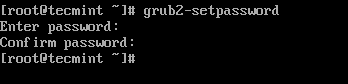
Cela générera un mot de passe haché du chargeur de démarrage GRUB dans le fichier /boot/grub2/user.cfg et peut être visualisé à l’aide de la commande cat comme indiqué.
# cat /boot/grub2/user.cfg

Recréez le fichier de configuration GRUB
Après avoir créé le mot de passe GRUB, vous devez recréer le nouveau VER fichier de configuration en exécutant la commande suivante.
# grub2-mkconfig -o /boot/grub2/grub.cfg

La commande ci-dessus définira le mot de passe grub dans le fichier de configuration. Maintenant, redémarrez le système et vérifiez si le nouveau mot de passe GRUB est correctement défini.
# reboot
Tester la protection par mot de passe GRUB
Après le redémarrage de votre système, vous obtiendrez l’écran GRUB suivant, où vous aurez 5 secondes pour interrompre le processus de démarrage normal. Appuyez donc rapidement e clé pour casser le processus de démarrage.
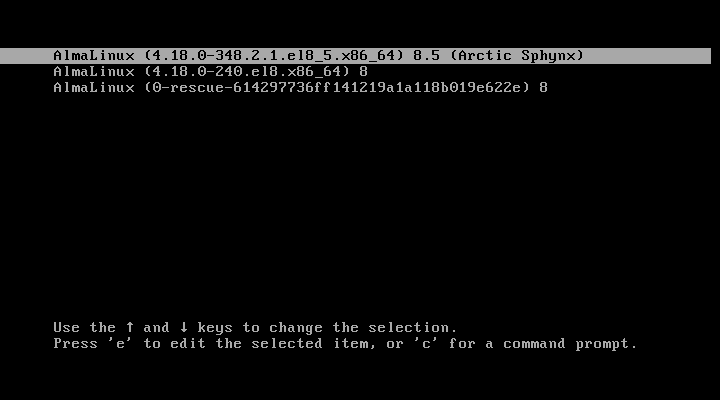
Une fois que vous appuyez sur le e il vous demandera d’entrer le mot de passe GRUB comme indiqué.
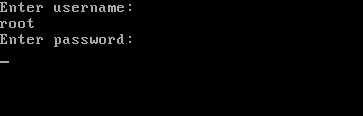
Après avoir entré le bon nom d’utilisateur et mot de passe, vous pouvez modifier VER paramètres comme indiqué.
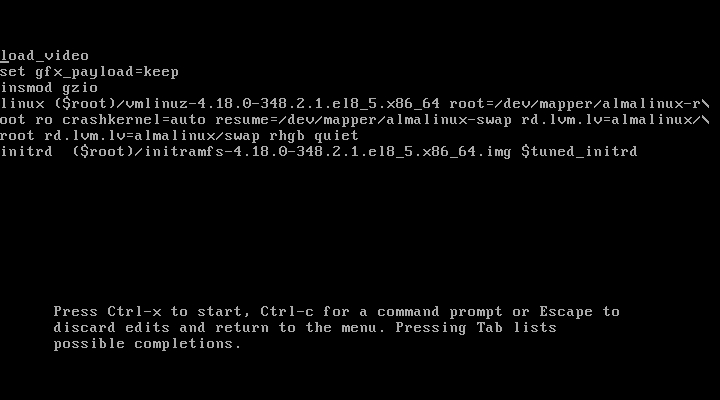
Suppression de la protection par mot de passe GRUB
Retirer VER protéger par mot de passe à partir du menu de démarrage, supprimez simplement le fichier /boot/grub2/user.cfg.
# rm /boot/grub2/user.cfg

C’est ainsi que nous pouvons protéger VER avec des mots de passe. Dites-nous comment sécurisez-vous votre système ? via les commentaires.
Si vous appréciez ce que nous faisons ici sur TecMint, vous devriez considérer :
TecMint est le site communautaire à la croissance la plus rapide et le plus fiable pour tout type d’articles, de guides et de livres Linux sur le Web. Des millions de personnes visitent TecMint ! pour rechercher ou parcourir les milliers d’articles publiés disponibles GRATUITEMENT pour tous.
Si vous aimez ce que vous lisez, pensez à nous acheter un café ( ou 2 ) en guise de remerciement.
Nous sommes reconnaissants pour votre soutien sans fin.
.






![10 exemples de commandes Gzip [Compress Files in Linux]](https://media.techtribune.net/uploads/2023/06/Gzip-Command-in-Linux-238x178.png)





Bref, si tu as un accès PHYSIQUE au poste à compromettre, tu boot sur un support externe, tu modifies tout ce que tu veux et tu passes la sécurité de cette solution sans aucuns soucis … oupssss ^^
Moralité, un seul choix s’offre à nous dans toutes les configurations:
AUCUNE personne de non autorisé ne doit avoir avoir un accès PHYSIQUE.